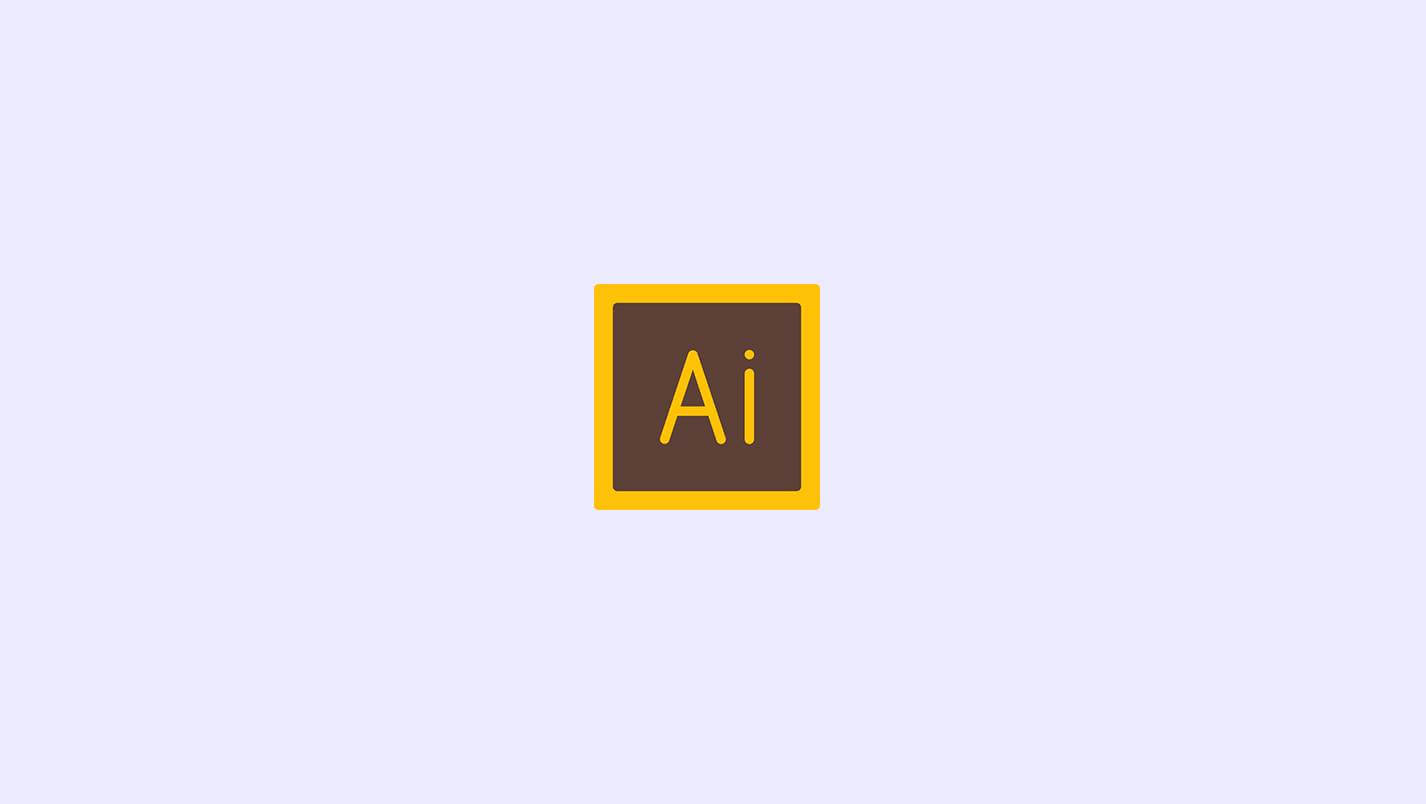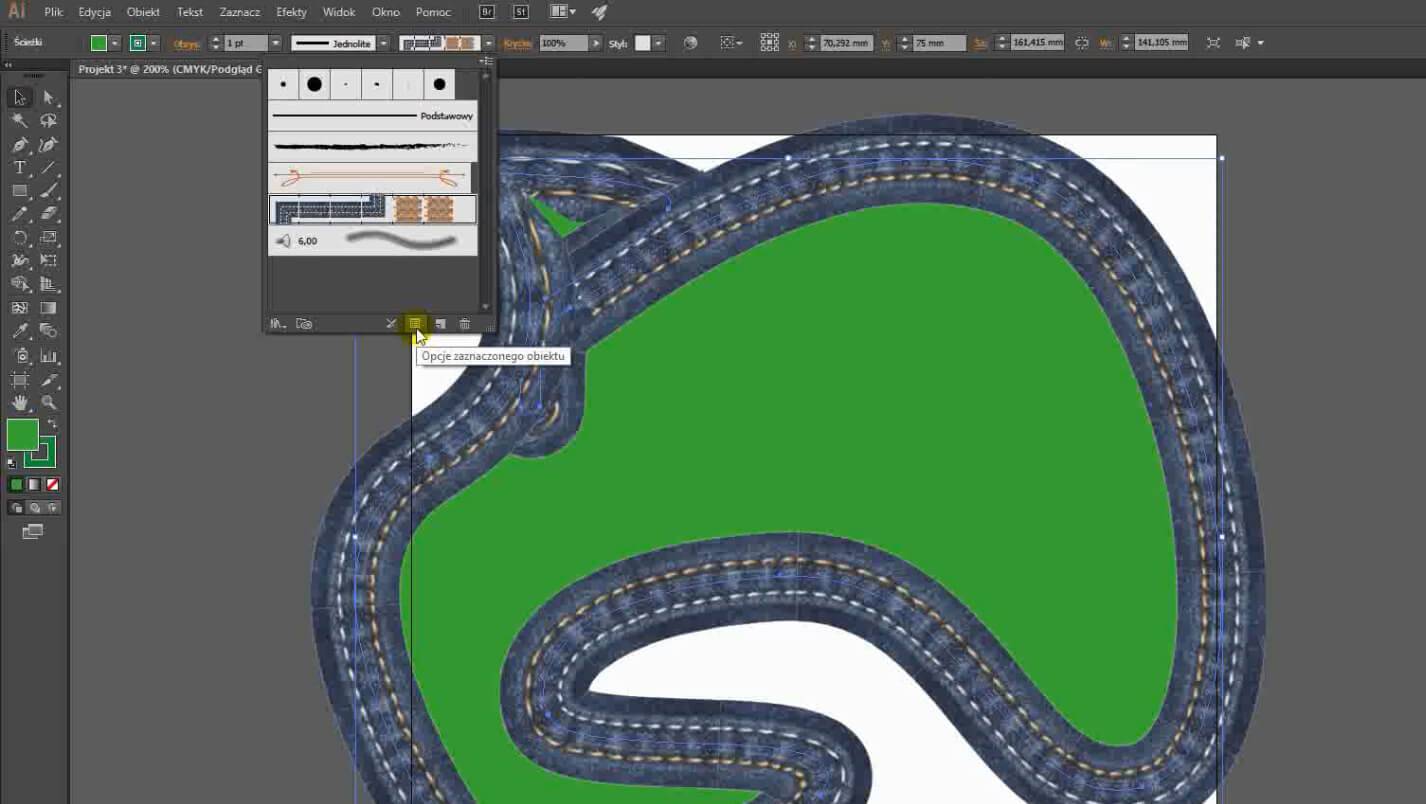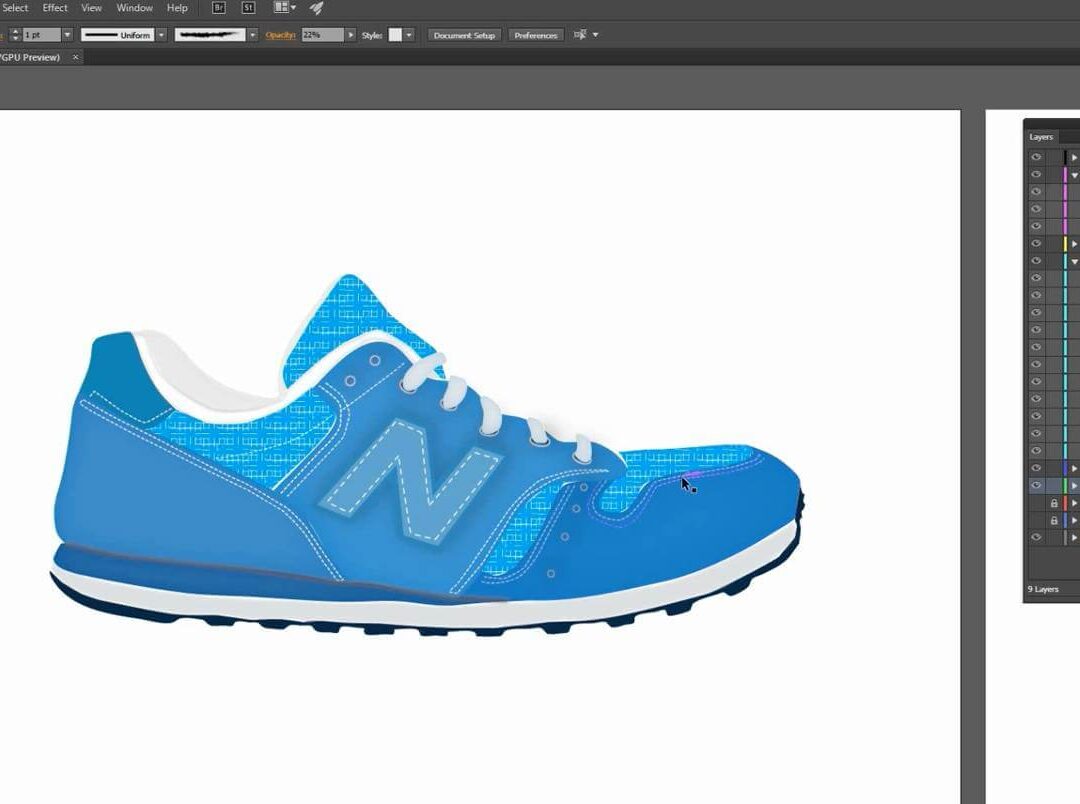Czego się nauczysz?
Ze szkoleniem zobaczysz czym są wektory i jak tworzyć grafikę. Zobacz jak działają najważniejsze narzędzia programu Illustrator. Znasz już podstawy programu? Wejdź na kolejny poziom i podnieś swoją wiedzę
- ustawienia spadów
- zaznaczeń
- posługiwania się piórem
- pracy z narzędziami malarskimi
- pracy z typografią
- korzystanie z siatki perspektywy
- projektowania logo
- projektowania książki
Dla kogo jest ten kurs?
Dla nowicjuszy i średnio zaawansowanych
Kurs został przygotowany z myślą o osobach, które poznają program Illustrator, jak również o użytkownikach nieco bardziej wprawionych, jednak chcących pogłębić wiedzę o narzędziach i możliwościach programu.
Wektorowy król
Adobe Illustrator to najbardziej znany program do tworzenia grafik oraz ilustracji wektorowych. Wersja oznaczona symbolem CC przyniosła wiele zmian. Jak mówią twórcy programu jest ona 10 razy szybsza od poprzedniej. Kolejne usprawnienia, to bezproblemowe korzystanie z programu na smartfonach i tabletach za pomocą aplikacji co pozwoli tworzyć grafikę bez względu na czas i miejsce.
Nowa wersja została wyposażona również w Adobe Stock czyli w samym programie zostały umieszczone obrazy wysokiej jakości. Dzięki temu możesz przebierać wśród 40 milionów grafik i zdjęć, które możemy wykorzystać w projektach.
Szybkie podstawy
Chciałbyś poznać nowego Illustratora CC i zobaczyć jak wykorzystać jego potencjał? Potrzebujesz poszerzyć swoje umiejętności o kolejny program? A może po prostu chciałbyś odświeżyć wiedzę na temat grafiki wektorowej? Sięgnij po nasz wideo kurs, a Twój zasób wiedzy na pewno osiągnie kolejny poziom.
Co znajdziesz w kursie? Przygodę z programem rozpoczniesz od poznania interfejsu, zwiększeniu wydajności programu i dostosowania ustawień i preferencji. W kolejnych etapach będziesz poznawał narzędzia jakie oferuje nam program. Pracę rozpoczniesz od utworzenia nowego dokumentu gdzie ustawisz swój obszar roboczy oraz poznasz pojęcie profilu kolorów CMYK, Pantone i RGB.
Poznaj narzędzia
Nauczysz się ustawiać spady oraz linie pomocnicze, jakże niezbędne przy tworzeniu projektów do druku. Kolejny krok to poznanie narzędzi w praktyce. Tutaj zobaczysz jak posługiwać się pędzlem, piórem, ołówkiem oraz innymi narzędziami malarskimi.
Nauczysz się tworzyć, przekształcać i modyfikować kształty, nakładać wypełnienia, style oraz gradienty. Dowiesz się co to jest generator kształtów, siatka perspektywy, jak tworzyć wykresy oraz jak ciąć na plasterki.
Praktyczne projekty
Po części teoretycznej przejdziesz do bardziej praktycznej formy poznawania narzędzi i funkcji programu. Swoją wiedzę będziesz mógł rozwijać przy tworzeniu projektów reklamowych.
Zaczniesz od zaprojektowania logo, wizytówki, papieru firmowego oraz koperty biznesowej. Tutaj rzecz jasna nie zabraknie informacji na temat ustawień i stosowania typografii, dobierania i testowania odpowiedniej czcionki.
Wszystkie Twoje projekty będą składały się w jedną całość tworząc kompletną graficzną identyfikację wizualną firmy. Po stworzeniu projektów nauczysz się prawidłowego zapisywania projektów na potrzeby drukarni. Od tej pory nie będziesz borykał się już z problemem odrzuconych projektów przez drukarnie.